Az Exchange értekezletmeghívóinak kezelése iPhone, iPad vagy iPod touch készüléken
A cikk ismerteti, hogy a Naptár alkalmazásban hogyan tudja a Microsoft Exchange-értekezletek meghívásait kezelni.
A Naptár használatával meghívhat kollégákat értekezletekre, továbbíthatja a meghívókat az értekezletekre vonatkozóan, új időpontot javasolhat, és még számos egyéb feladatot végezhet el.
A követelmények ellenőrzése
Az alábbiakra van szükség:
Az iOS vagy iPadOS legújabb verzióját használó iPhone, iPad vagy iPod touch készülék
Egy fiók a Microsoft Exchange 2010 vagy újabb szolgáltatásban
Kollégák meghívása egy értekezletre
Nyissa meg a Naptár alkalmazást, majd koppintson a egy új esemény létrehozásához. Egy meglévő esemény esetén koppintson az eseményre, majd a Szerkesztés elemre.
Koppintson a Meghívottak elemre.
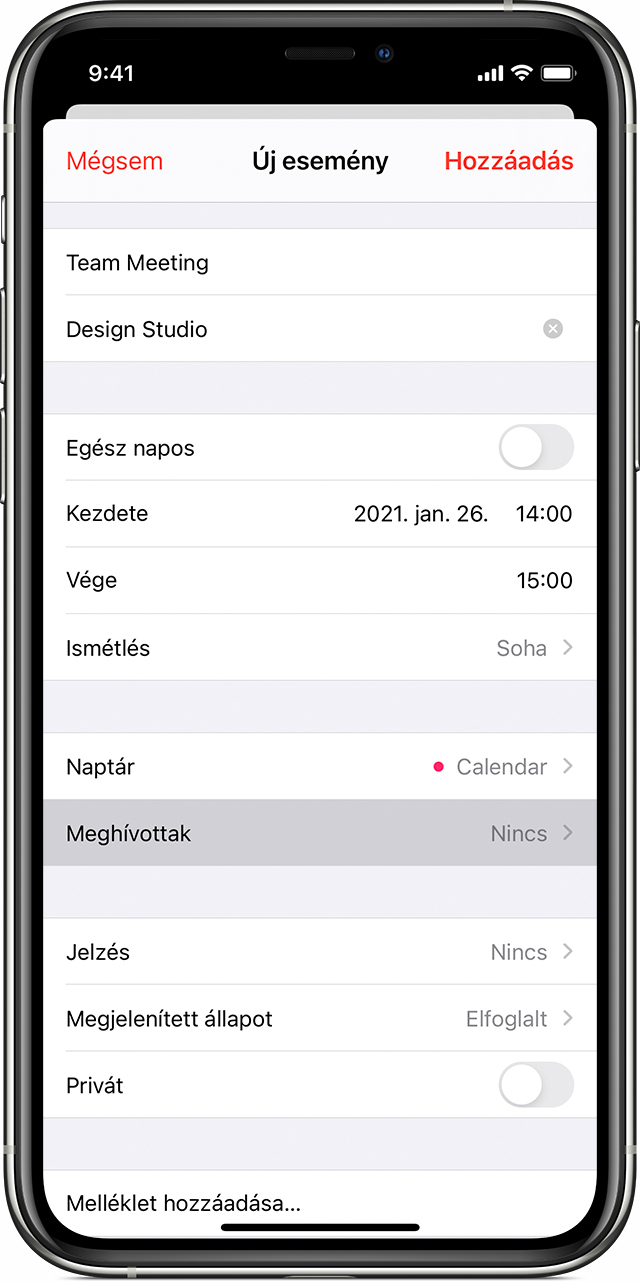
Írja be a meghívni kívánt személyek e-mail-címét, majd kattintson a Kész gombra. Miután rákattintott a Kész gombra, a meghívottak egy e-mailt kapnak, amelyben elfogadhatják, elutasíthatják vagy feltételesen elfogadhatják a meghívást.
Értekezletmeghívó továbbítása
Egyes Exchange-szerverek esetében az esemény bármely meghívottja meghívhat további résztvevőket.
Nyissa meg a Naptárat, majd koppintson egy eseményre.
Koppintson a Szerkesztés elemre.
Koppintson a Meghívottak elemre.
Koppintson a „Meghívottak hozzáadása” elemre.
Adja meg az új meghívottak e-mail-címeit, majd koppintson a Kész elemre. Ismétlődő értekezletek esetében koppintson a „Mentés ezen eseményhez”, vagy a „Mentés a jövőbeliekhez” lehetőségre.
Az Esemény szerkesztése képernyőn koppintson a Kész elemre.
Új időpont javaslata az értekezlethez
Bármely meghívott javasolhat új időpontot* a Naptárban egy értekezlethez.
Nyissa meg a Naptárat, majd koppintson egy eseményre.
Koppintson az Új időpont javasolása elemre.
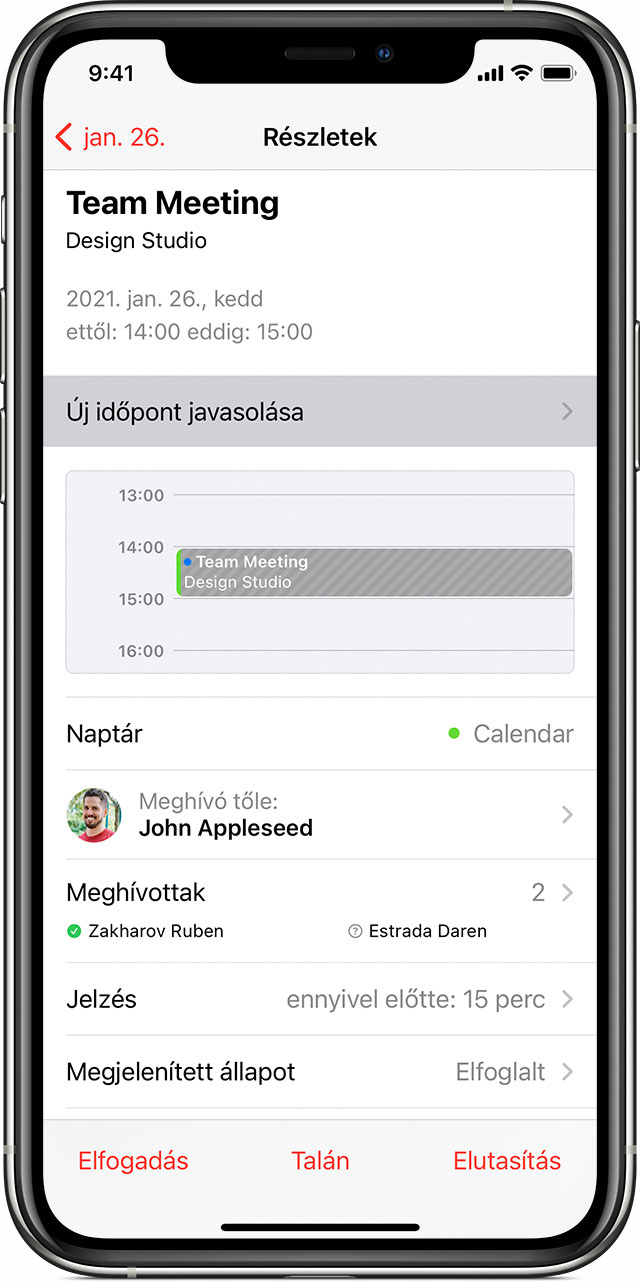
A rendelkezésre álló lehetőségek listájában válasszon ki egy új időpontot.
Koppintson a Kész elemre.
A Naptár értesítést küld a szervezőnek a javasolt időpontról. A szervező elfogadhatja vagy elutasíthatja a javasolt időpontot, illetve küldhet választ e-mailben is. Ha a szervező elfogadja az új időpontot, az értekezlet időpontja megváltozik.
Esemény törlése
Nyissa meg a Naptárat, majd koppintson egy eseményre.
Koppintson az Esemény törlése lehetőségre.
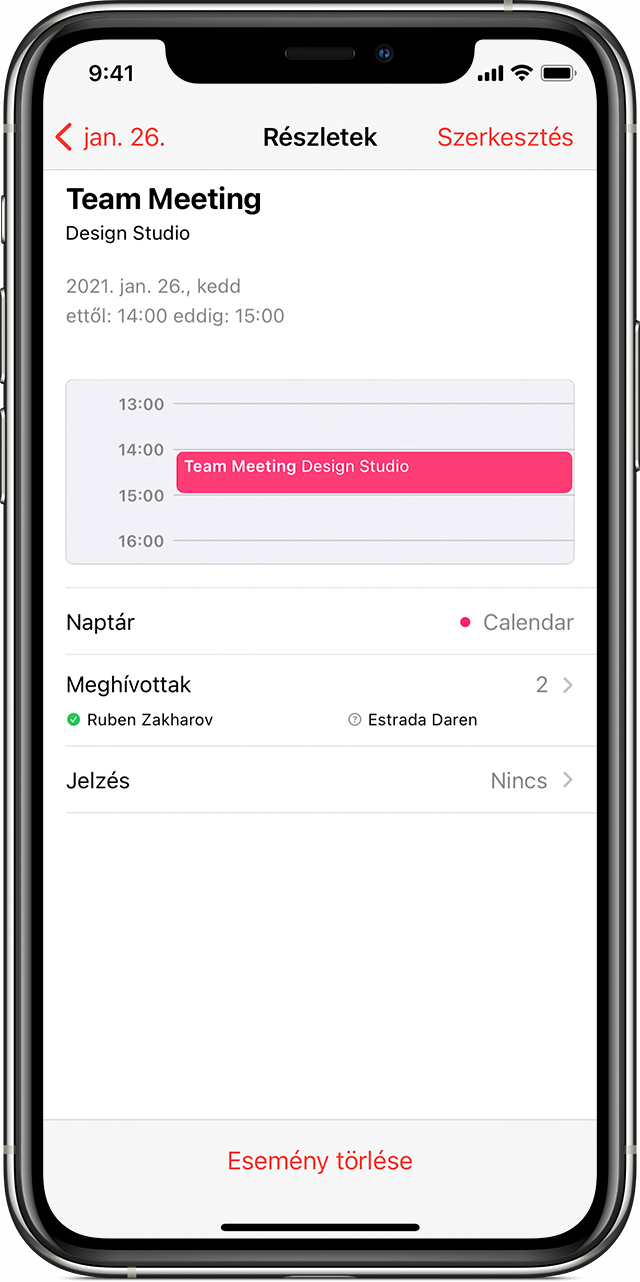
A megerősítéshez koppintson újra az Esemény törlése lehetőségre.
A Naptár ekkor értesítést küld az értekezlet összes meghívottjának arról, hogy az értekezletet törölte.
További információk
További információk a Naptár használatáról iPhone, iPad és iPod touch eszközön.
*Ehhez a funkcióhoz Office 365 vagy Microsoft Exchange 2016 vagy újabb használata szükséges.
A nem az Apple által gyártott termékekre, illetve az Apple ellenőrzésén kívül eső vagy általa nem tesztelt független webhelyekre vonatkozó információk nem tekinthetők javaslatoknak vagy ajánlásoknak. Az Apple nem vállal felelősséget a harmadik felek webhelyeinek és termékeinek kiválasztására, teljesítményére, illetve használatára vonatkozólag. Az Apple nem garantálja, hogy a harmadik felek webhelyei pontosak vagy megbízhatóak. Forduljon az adott félhez további információkért.